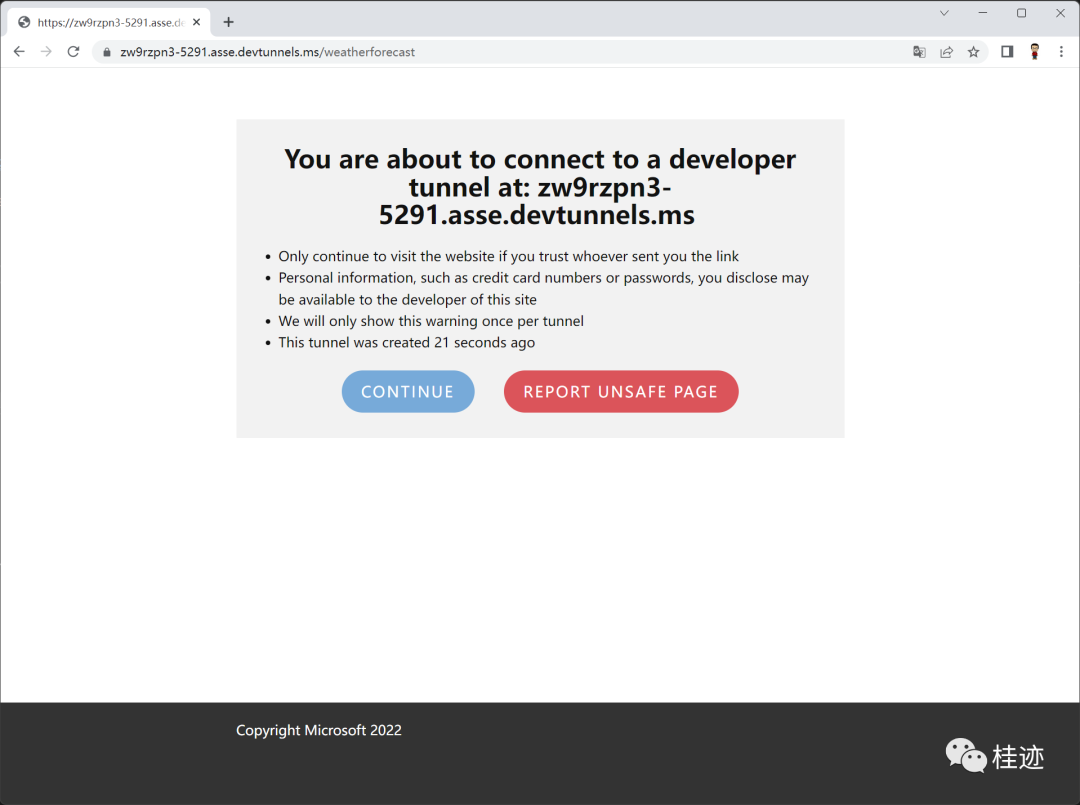下面汇总了一些VisualStudio“靓点”,有的可能你已经天天在用,用来提升生产力了,不过仍希望本篇对你有所收获。
数值类型格式化
为了看大数值类型方便,C#可以用下划线来分隔一组一组,方便查看。.
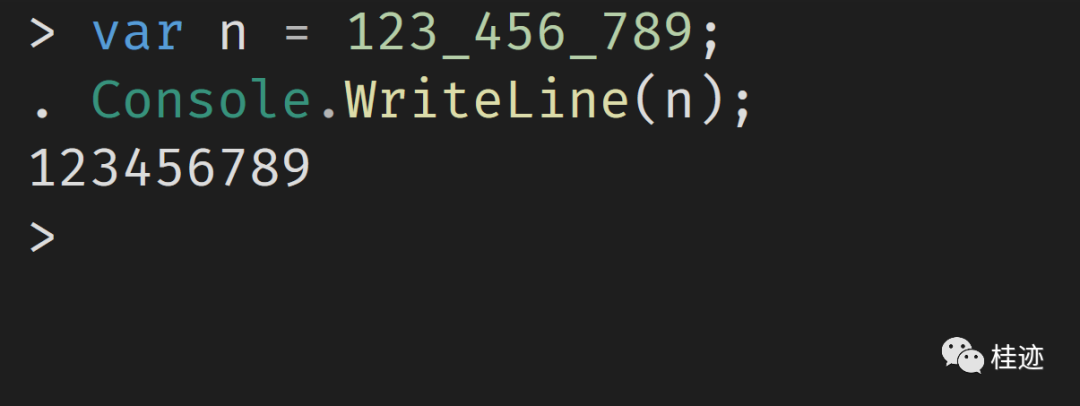
转时间格式提示
当把时间转成一种格式时,ToString()的参数可以提示这些格式的具体含义。
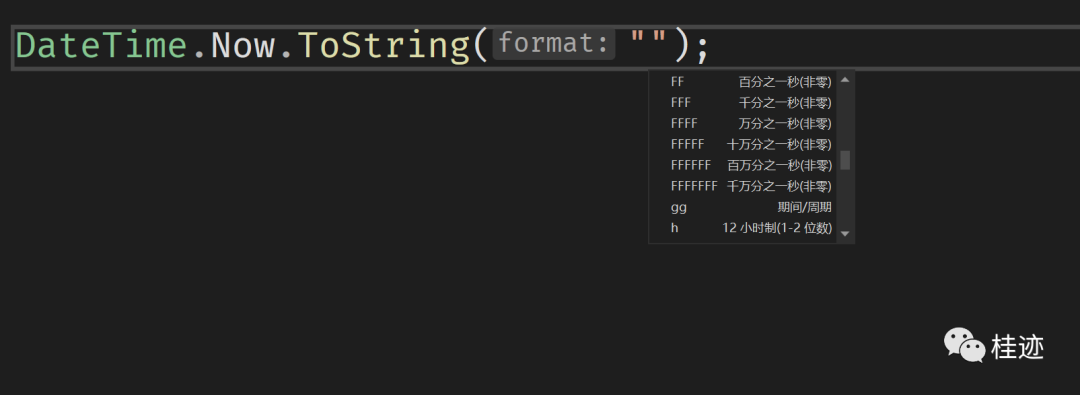
正则语法提示
在输入正则规则时,会对输入的格式进行提示。
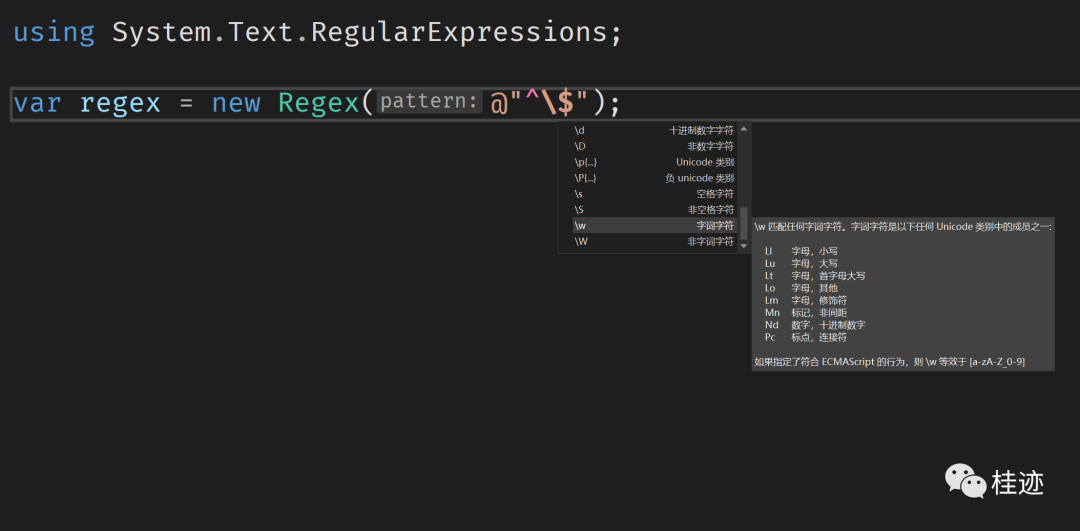
暂存对比
当没修改的代码没有进行git提交时,点击VS左边蓝格条,可以进行修改前后的代码对比,以提示不同。

多彩标签色
选项卡右侧,通过“文档选项卡着色依据”功能,可以按扩展名,正则表达式,和项目对选项卡着色。比如下面前两个appsettings.json和Program.cs是黄色,同属于一个项目,后两个是粉色,属于一个项目,不至于在开发时搞错。
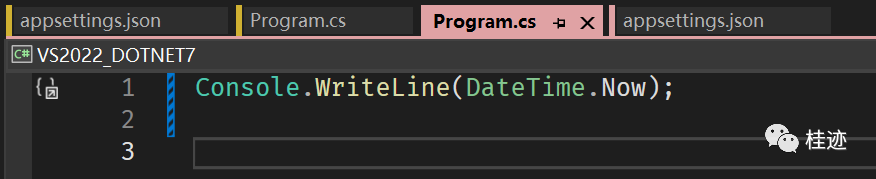
嵌入式终端
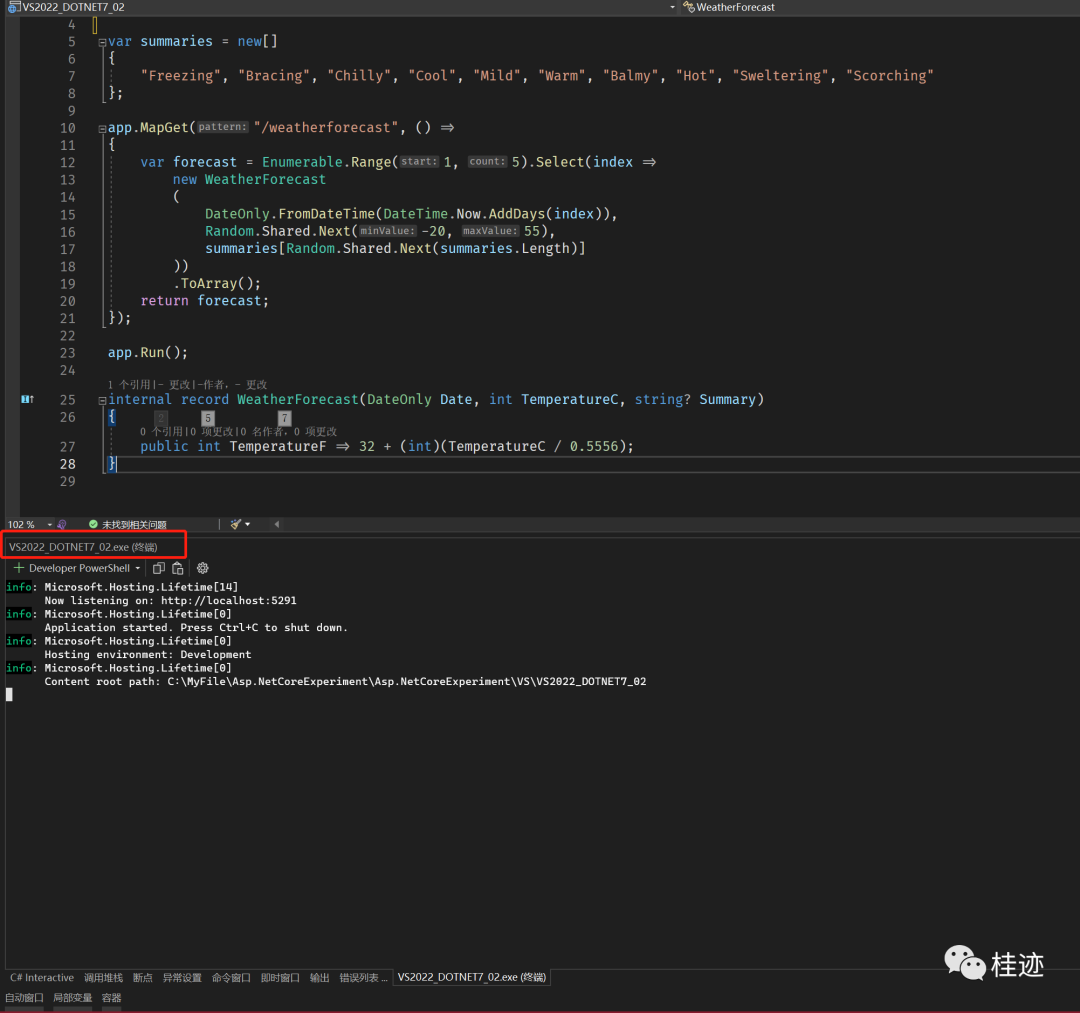
开发隧道
虽然开发隧道还是预览功能,也只支持WebAPI,我还是想推荐这个功能。
开启开发隧道:
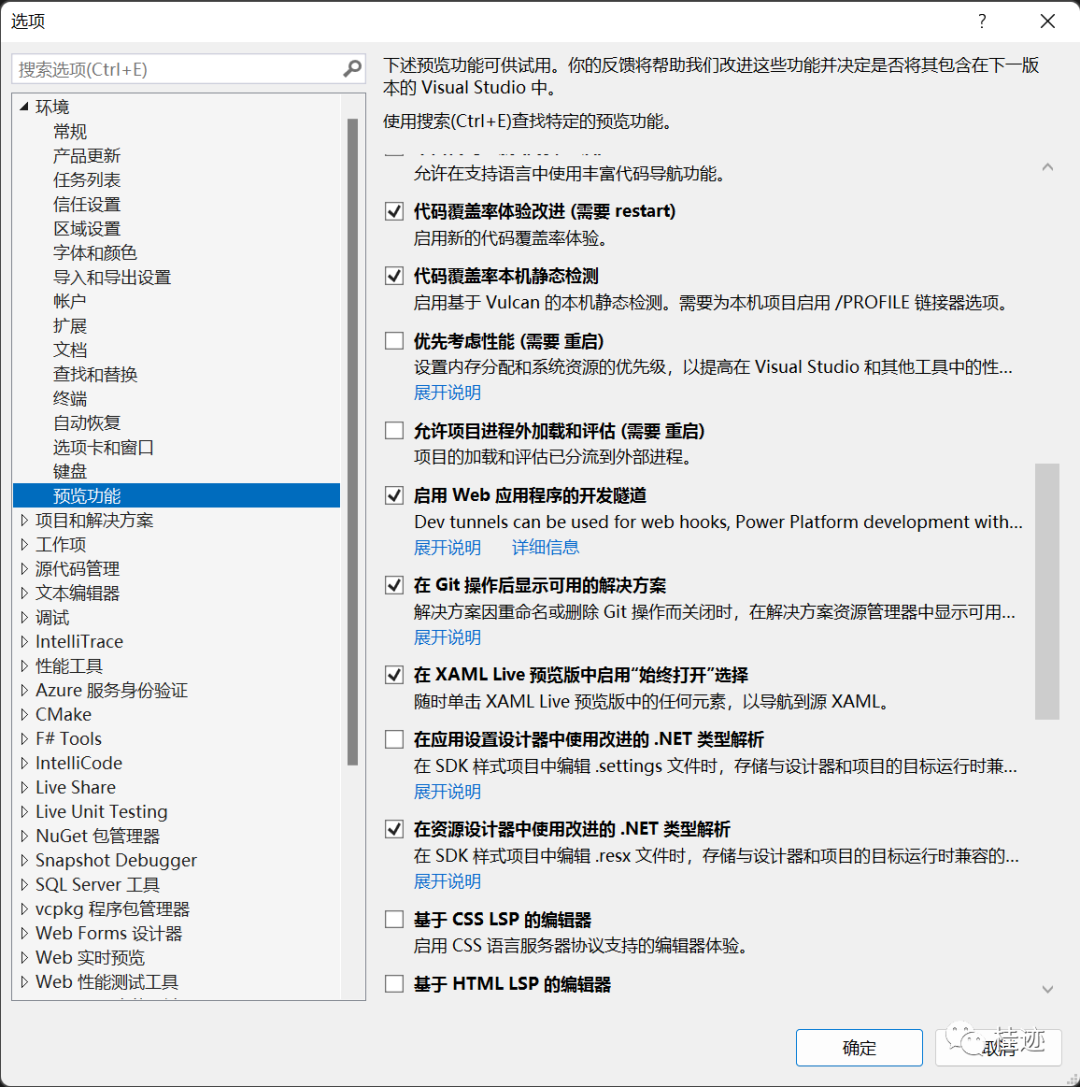
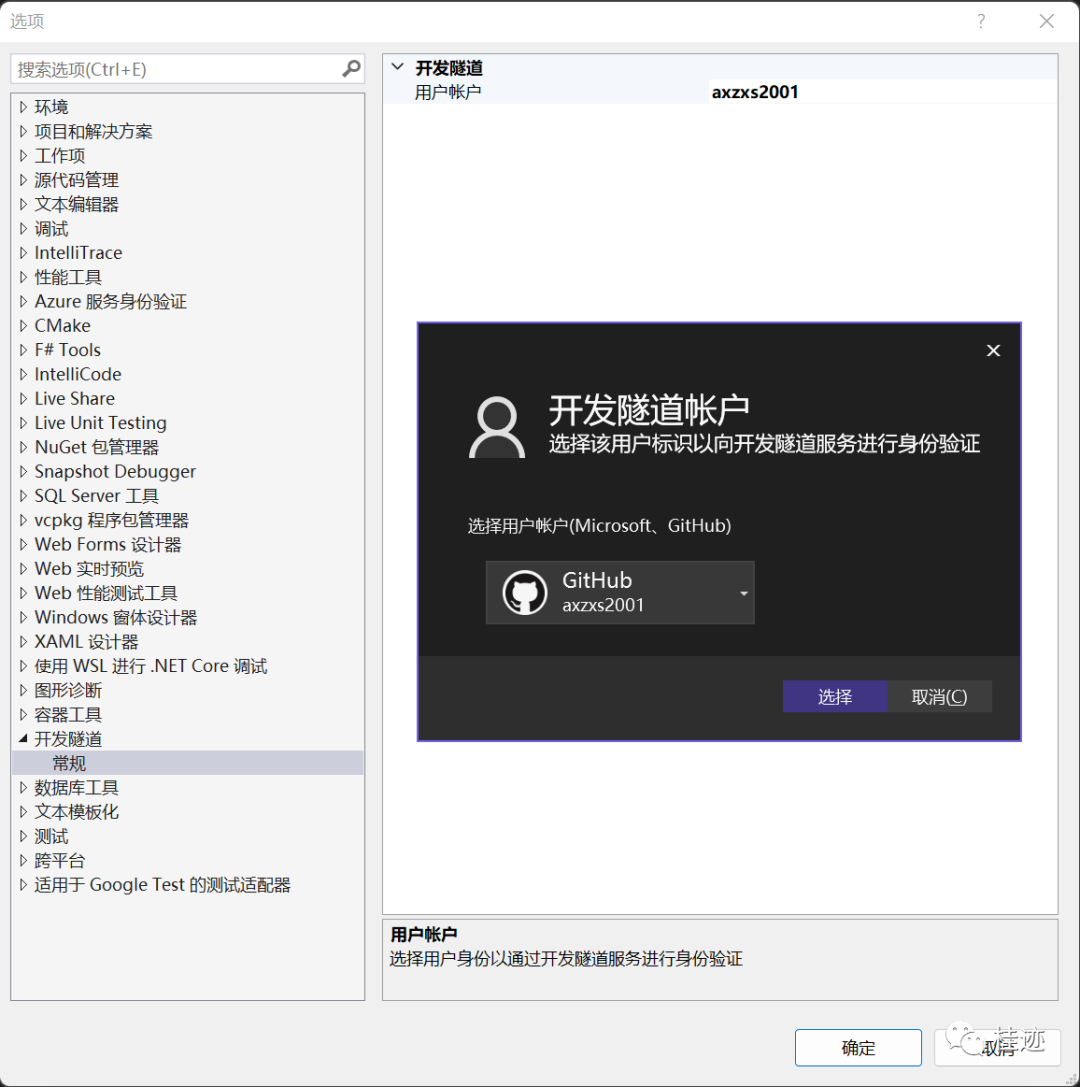
设置项目发布文件:lauchSettings.json
{"$schema": "https://json.schemastore.org/launchsettings.json","iisSettings": {"windowsAuthentication": false,"anonymousAuthentication": true,"iisExpress": {"applicationUrl": "http://localhost:50505","sslPort": 0}},"profiles": {"http": {"commandName": "Project","dotnetRunMessages": true,"launchBrowser": true,"launchUrl": "weatherforecast","applicationUrl": "http://localhost:5291","environmentVariables": {"ASPNETCORE_ENVIRONMENT": "Development"},//这里是开发隧道配置"devTunnelEnabled": true,"devTunnelAccess": "public"//这里是开发隧道配置}}}
运行结果如下,可以把自己的api推在在远程的小伙伴,可以无拘无束的连调或预览。